안녕하세요, 여러분! 디지털 세상에서 매일같이 파일을 저장하고 옮기다 보면, “FAT32″라는 이름을 한 번쯤은 들어보셨을 거예요. 때로는 편리함의 상징처럼, 때로는 골칫거리처럼 느껴지기도 하죠.
특히 오래된 외장하드나 USB를 쓸 때, 혹은 4GB가 넘는 대용량 파일을 옮기려다 ‘파일이 너무 큽니다’ 메시지를 만나 당황했던 경험, 저만 있는 건 아닐 겁니다. 사실 이 FAT32 파일 시스템은 우리 일상 속 다양한 기기들의 데이터를 관리하는 데 여전히 중요한 역할을 하고 있답니다.
호환성 덕분에 아직도 많은 곳에서 사용되고 있지만, 현대적인 데이터 환경에서는 여러 제약이 따르기도 하는데요, 오래된 기술이라고 무시할 수 없는, 그 속사정이 궁금하지 않으신가요? 이 작고도 큰 차이가 우리 디지털 라이프에 어떤 영향을 미치는지, 그리고 어떻게 하면 더욱 스마트하게 활용할 수 있는지, 제가 직접 경험하고 찾아낸 모든 꿀팁들을 지금부터 확실히 알려드릴게요!
FAT32, 익숙하지만 낯선 이름의 정체
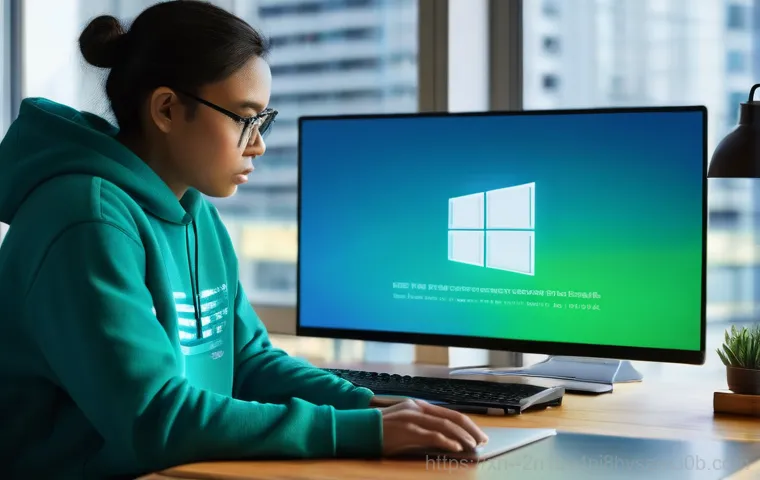
우리가 컴퓨터를 쓰면서 파일을 저장하고 관리하는 모든 과정 뒤에는 ‘파일 시스템’이라는 복잡한 규칙이 숨어있어요. FAT32 는 바로 그 규칙들 중 하나인데, 윈도우 95 OSR2 버전에서 처음 등장해서 지금까지도 널리 쓰이고 있는 아주 유서 깊은 방식이죠. 처음 개발될 당시에는 용량이 큰 하드디스크를 효율적으로 관리하고, 파티션 크기를 확장하기 위해 고안되었다고 해요. 이전 버전인 FAT16 이 2GB라는 용량 제한 때문에 대용량 저장 장치 시대를 따라가지 못하자, 그 한계를 극복하기 위해 클러스터당 4 바이트의 엔트리를 사용해서 더 많은 클러스터를 관리할 수 있게 된 거죠. 제가 어릴 때 쓰던 컴퓨터들은 대부분 이 FAT32 방식이었던 기억이 나네요. 100GB 하드디스크도 엄청 크다고 생각하던 시절이 있었으니… 격세지감이 느껴지죠? 여전히 USB 메모리나 SD카드 같은 이동식 저장 장치에서 기본 포맷으로 많이 활용되고 있어서, 아마 여러분도 모르는 사이에 FAT32 를 쓰고 계실 거예요. 특히 여러 운영체제에서 파일을 주고받을 일이 많은 분들에게는 이만한 호환성을 가진 파일 시스템이 또 있을까 싶습니다. 오랜 역사를 가지고 있지만, 여전히 우리 생활 곳곳에 녹아있는 중요한 존재랍니다.
파일 시스템의 기본, FAT이란 무엇인가요?
FAT은 ‘File Allocation Table’의 약자예요. 말 그대로 파일이 저장된 위치를 기록해두는 일종의 ‘주소록’ 같은 역할을 합니다. 컴퓨터가 특정 파일을 찾으려면, 이 주소록을 뒤져서 파일이 어떤 클러스터(데이터 저장의 최소 단위)에 저장되어 있는지 확인하는 거죠. FAT 시스템은 이 주소록의 엔트리(항목)가 얼마나 많은 정보를 담을 수 있는지에 따라 FAT12, FAT16, 그리고 FAT32 로 나뉘는 거예요. 숫자가 커질수록 더 많은 주소 정보를 효율적으로 관리할 수 있게 되고, 결과적으로 더 큰 저장 장치를 지원할 수 있게 되는 원리입니다. 마치 우리가 도시가 커질수록 더 세분화된 주소 체계를 쓰는 것과 비슷하다고 생각하시면 이해하기 쉬울 거예요. 제가 직접 자료를 찾아보니, FAT32 는 이 테이블에 클러스터당 4 바이트의 정보를 저장해서 기존 FAT16 의 한계를 뛰어넘어 훨씬 큰 파티션을 지원하게 된 거죠. 이것 덕분에 우리가 오늘날 사용하는 TB 단위의 하드디스크까지는 아니더라도, 당시로서는 혁신적인 대용량 저장 장치를 사용할 수 있게 된 거랍니다.
FAT32 가 탄생한 배경과 목적은?
FAT32 가 탄생한 가장 큰 배경은 바로 대용량 저장 장치의 확산 때문이었어요. 윈도우 95 초기 버전까지만 해도 FAT16 을 주로 사용했는데, 이 방식으로는 2GB 이상의 파티션을 만들 수 없었거든요. 당시에는 2GB 하드디스크도 꽤나 큰 용량이었지만, 기술이 발전하면서 하드디스크 용량이 급격하게 커지기 시작했어요. 이제는 100GB, 200GB를 넘어 TB 단위의 저장 장치가 일반화된 시대가 되었죠. 이런 흐름 속에서 FAT16 의 2GB 제한은 너무나 큰 걸림돌이었습니다. 하나의 드라이브로 인식할 수 있는 용량이 제한되니, 사용자는 큰 용량의 하드디스크를 여러 개의 작은 파티션으로 쪼개서 써야 하는 불편함이 따랐습니다. 이런 불편함을 해소하고, 더 큰 파티션을 효율적으로 관리하기 위해 마이크로소프트에서 FAT32 를 선보이게 된 것이죠. FAT32 는 최대 2TB(테라바이트)까지 단일 파티션을 지원하고, FAT16 보다 훨씬 작은 클러스터 크기를 가질 수 있어서 디스크 공간 낭비도 줄일 수 있었습니다. 제가 직접 컴퓨터를 조립하면서 포맷할 때마다 이 FAT32 가 얼마나 유용했는지 새삼 느꼈던 기억이 생생하네요.
여전히 사랑받는 이유: FAT32 의 치명적인 장점들
솔직히 말하면, FAT32 는 요즘 시대에 첨단 기술이라고 부르기엔 다소 오래된 파일 시스템입니다. 그럼에도 불구하고 여전히 많은 기기에서 기본값으로 사용되고, 많은 사람들이 외장하드나 USB를 포맷할 때 FAT32 를 선택하는 경우가 많아요. 그 이유는 바로 ‘호환성’이라는 압도적인 장점 때문입니다. 윈도우 운영체제는 물론이고, macOS, 리눅스, 안드로이드, 그리고 심지어 오래된 게임 콘솔이나 차량용 인포테인먼트 시스템까지, 거의 모든 운영체제와 기기에서 아무런 문제 없이 FAT32 포맷의 저장 장치를 인식하고 사용할 수 있습니다. NTFS나 exFAT 같은 다른 파일 시스템들이 특정 운영체제에서 인식이 안 되거나 제한적인 기능을 제공하는 것과 비교하면, FAT32 의 이런 보편성은 정말 독보적이라고 할 수 있죠. 제가 해외여행을 가서 다른 사람 컴퓨터에 파일을 옮기거나, 호텔 TV에 USB를 연결해서 영화를 볼 때마다 “역시 FAT32 가 최고야!”라고 속으로 외치곤 한답니다. 이런 유연성 덕분에 다양한 환경에서 데이터를 주고받아야 하는 경우라면, FAT32 는 여전히 최고의 선택지 중 하나예요. 안정적인 작동과 폭넓은 지원은 그 어떤 최신 기술도 쉽게 따라올 수 없는, FAT32 만의 강력한 무기입니다.
압도적인 호환성, 그 중심에 FAT32 가 있다
FAT32 의 가장 큰 강점은 역시 ‘범용성’입니다. 윈도우 95 시절부터 시작된 긴 역사 덕분에 거의 모든 디지털 기기가 FAT32 파일 시스템을 문제없이 읽고 쓸 수 있도록 설계되어 있어요. 최신 윈도우 11 컴퓨터는 물론이고, 맥북, 리눅스 기반의 서버, 플레이스테이션이나 엑스박스 같은 게임 콘솔, 스마트 TV, 내비게이션, 그리고 심지어 오래된 MP3 플레이어에 이르기까지, 정말 다양한 기기에서 FAT32 포맷의 USB나 외장하드를 인식하고 데이터를 주고받을 수 있습니다. 제가 예전에 캠핑 가서 프로젝터에 영화를 틀어주려고 했는데, NTFS로 포맷된 USB는 인식을 못 해서 난감했던 적이 있어요. 그때 FAT32 로 다시 포맷한 USB를 가져갔더니 바로 인식이 되어서 얼마나 안도했는지 모릅니다. 이런 경험을 해보면 FAT32 의 호환성이 얼마나 큰 장점인지 몸소 깨닫게 되죠. 특정 운영체제에 얽매이지 않고 자유롭게 데이터를 이동하고 싶다면, FAT32 는 언제나 믿음직한 파트너가 되어줄 겁니다.
안정성과 단순성, 초보자도 쉽게 사용 가능
FAT32 는 파일 시스템 구조가 비교적 단순합니다. 복잡한 보안 기능이나 고급 데이터 관리 기능은 없지만, 그만큼 오류가 발생할 확률이 적고 안정적으로 작동합니다. 구조가 단순하다는 것은 파일을 읽고 쓰는 과정이 비교적 직관적이며, 데이터 손상 시 복구 작업도 NTFS에 비해 수월한 경우가 많다는 의미이기도 합니다. 또한, 이러한 단순성 덕분에 시스템 자원을 적게 사용하고, 저사양 기기에서도 무리 없이 동작할 수 있는 장점이 있습니다. 컴퓨터에 대해 잘 모르는 분들도 ‘포맷’이라는 단어만 알면 FAT32 로 손쉽게 포맷할 수 있을 정도로 사용법도 간단해요. 제가 주변 지인들에게 USB를 선물할 때면 항상 FAT32 로 포맷해서 주곤 합니다. “이걸로 어디든 다 쓸 수 있을 거야!”라고 말이죠. 특별한 설정 없이도 거의 모든 기기에서 인식되기 때문에, 복잡한 설정에 골치 아프지 않고 바로 사용할 수 있다는 점은 큰 매력입니다.
옛 영광 뒤에 숨겨진 그림자: FAT32 의 아쉬운 단점들
아무리 좋은 기술이라도 시간이 지나면 한계에 부딪히기 마련이죠. FAT32 도 마찬가지예요. 광범위한 호환성이라는 강력한 장점에도 불구하고, 현대의 디지털 환경에서는 몇 가지 치명적인 단점들이 존재합니다. 가장 대표적인 것이 바로 ‘4GB 파일 크기 제한’입니다. HD 영화 파일 하나만 해도 4GB를 훌쩍 넘는 경우가 많은데, 이런 대용량 파일을 FAT32 로 포맷된 저장 장치에 옮기려고 하면 “파일이 너무 큽니다”라는 오류 메시지를 만나게 됩니다. 이럴 때 정말 답답하죠. 저도 예전에 큰 게임 파일을 USB에 담았다가 이 메시지를 보고 얼마나 당황했는지 모릅니다. 결국 다른 파일 시스템으로 다시 포맷해야 했어요. 또한, FAT32 는 단일 파티션 최대 용량이 32GB(윈도우 기본 도구 기준)로 제한되는 경우가 많아요. 물론 이론적으로는 2TB까지 지원하지만, 윈도우 운영체제의 포맷 도구에서는 32GB까지만 FAT32 로 포맷을 지원하는 경향이 있습니다. 이 외에도 파일 보안 기능이 부족하고, 시스템 충돌 시 데이터 무결성을 보장하기 어렵다는 점 등은 FAT32 가 가진 주요 단점으로 꼽힙니다. 이런 제약 때문에 대용량 파일이나 중요한 데이터를 다룰 때는 FAT32 를 사용하기 망설여지는 것이 사실입니다.
대용량 파일을 위한 비극, 4GB 파일 크기 제한
FAT32 를 사용하다가 가장 많이 겪는 불편함이 바로 ‘4GB 파일 크기 제한’입니다. 단일 파일의 크기가 4GB를 초과할 수 없다는 한계는 고화질 동영상, 대용량 압축 파일, 게임 설치 파일 등을 다룰 때 큰 문제가 됩니다. 요즘 스마트폰으로 촬영한 4K 영상만 해도 몇 분만 찍어도 4GB를 쉽게 넘어가죠. 이런 파일들을 FAT32 방식의 USB에 옮기려고 하면 어김없이 “대상 파일 시스템이 너무 큽니다” 또는 “파일이 너무 큽니다” 같은 오류 메시지가 뜹니다. 제가 직접 경험했던 사례 중 하나는 친구와 고화질 영화를 주고받으려는데, FAT32 로 포맷된 제 USB에 파일을 복사할 수 없었던 적이 있어요. 결국 NTFS로 포맷된 친구의 외장하드를 빌려서 옮겨야 했습니다. 이처럼 현대 멀티미디어 환경에서는 4GB 제한이 실질적으로 FAT32 의 활용도를 크게 떨어뜨리는 요인이 되고 있습니다.
파티션 용량 제한과 보안 취약점
FAT32 는 단일 파티션의 이론적인 최대 용량은 2TB이지만, 윈도우 운영체제에서 기본적으로 제공하는 포맷 도구를 사용하면 최대 32GB까지만 FAT32 로 포맷이 가능합니다. 이 때문에 대용량 하드디스크를 FAT32 로 사용하려면 별도의 파티션 관리 도구를 사용해야 하는 번거로움이 있습니다. 또한, FAT32 는 NTFS에 비해 파일 시스템 자체의 보안 기능이 매우 취약합니다. 파일이나 폴더 단위의 접근 권한 설정, 암호화 기능 등을 지원하지 않기 때문에 중요한 데이터를 FAT32 드라이브에 저장하는 것은 보안상 위험할 수 있습니다. NTFS가 사용자별 권한 설정이나 파일 암호화를 지원하는 것과 비교하면, FAT32 는 이런 보안 기능이 거의 없다고 봐도 무방해요. 민감한 정보나 회사 자료 등을 다룰 때는 FAT32 보다는 NTFS와 같은 보다 강력한 보안 기능을 가진 파일 시스템을 사용하는 것이 현명합니다. 제가 개인적으로 중요한 자료를 보관할 때는 무조건 NTFS로 포맷된 드라이브를 사용하고 있습니다.
FAT32 vs NTFS, 나에게 맞는 파일 시스템은?
파일 시스템을 이야기할 때 FAT32 와 함께 가장 많이 언급되는 것이 바로 NTFS(New Technology File System)입니다. 이름에서부터 ‘새로운 기술’이라는 느낌이 물씬 풍기죠? NTFS는 윈도우 NT 계열 운영체제(Windows 2000, XP, Vista, 7, 8, 10, 11 등)에서 주로 사용되는 파일 시스템으로, FAT32 의 단점을 보완하고 더 많은 고급 기능을 제공하기 위해 개발되었습니다. 대용량 파일 및 파티션 지원, 향상된 보안 기능, 파일 압축, 암호화, 저널링 기능(시스템 오류 발생 시 데이터 무결성 보호) 등 FAT32 에서는 찾아볼 수 없는 많은 장점을 가지고 있어요. 그래서 요즘 나오는 컴퓨터의 주 하드디스크는 거의 대부분 NTFS로 포맷되어 있습니다. 저도 처음 컴퓨터를 살 때 하드디스크가 NTFS로 되어 있는 걸 보고 ‘이게 더 좋은 거겠지?’ 하고 막연히 생각했던 기억이 나네요. 하지만 NTFS도 완벽하진 않아요. 특히 맥 OS나 리눅스 등 윈도우가 아닌 다른 운영체제에서는 NTFS 드라이브에 대한 쓰기 권한이 제한되거나 아예 인식이 안 되는 경우도 있어서 호환성 면에서는 FAT32 에 미치지 못합니다. 각자의 장단점이 명확하기 때문에, 어떤 파일 시스템을 선택할지는 사용 목적과 환경에 따라 달라질 수밖에 없어요. 아래 표로 간단히 비교해 볼까요?
두 파일 시스템의 핵심 차이점 전격 비교
FAT32 와 NTFS는 개발 목적과 지원하는 기능에서 큰 차이를 보입니다. FAT32 는 호환성과 단순성에 초점을 맞춘 반면, NTFS는 안정성, 보안, 대용량 지원, 그리고 데이터 무결성 보호에 중점을 두었습니다. 이러한 차이점들은 실제 사용 환경에서 다양한 결과로 나타나게 됩니다. 예를 들어, 4GB를 초과하는 파일을 다루거나, 32GB 이상의 대용량 저장 장치를 효율적으로 사용하고 싶다면 NTFS가 훨씬 유리합니다. 하지만 맥 컴퓨터나 리눅스 시스템에서 윈도우와 자유롭게 파일을 주고받아야 한다면 FAT32 가 더 나은 선택이 될 수 있죠. 이처럼 두 파일 시스템은 서로 다른 강점과 약점을 가지고 있기 때문에, 자신의 사용 패턴을 잘 분석하여 적절한 것을 선택하는 것이 중요합니다. 단순히 ‘최신 기술이 더 좋다’는 생각보다는, ‘나에게 필요한 기능이 무엇인가’를 기준으로 판단해야 해요. 제가 직접 여러 파일 시스템을 사용해 본 경험으로는, 운영체제가 설치된 메인 드라이브는 NTFS, 그리고 범용으로 사용할 USB나 외장하드는 FAT32 나 exFAT(후술할 내용)을 혼용하는 것이 가장 효율적이었습니다.
| 특징 | FAT32 | NTFS |
|---|---|---|
| 최대 파일 크기 | 4GB 제한 | 매우 큰 파일 지원 (사실상 제한 없음) |
| 최대 파티션 크기 | 2TB (윈도우 기본 32GB) | 매우 큰 파티션 지원 (사실상 제한 없음) |
| 호환성 | 매우 우수 (대부분의 OS, 기기 지원) | 윈도우 중심 (타 OS 제한적) |
| 보안 기능 | 취약 (접근 권한, 암호화 미지원) | 우수 (접근 권한, 암호화, 압축 등) |
| 안정성/데이터 복구 | 비교적 단순, 복구 용이 | 저널링 기능으로 데이터 무결성 우수 |
언제 FAT32 를 사용해야 할까? 현명한 사용법
그렇다면 이 FAT32 를 어떤 상황에서 활용하는 것이 가장 현명한 방법일까요? 앞서 말씀드렸던 장점들을 잘 떠올려보면 답이 나옵니다. 바로 ‘범용성’과 ‘호환성’이 가장 중요할 때입니다. 예를 들어, USB 메모리나 SD카드처럼 다양한 기기에 꽂아서 사용해야 하는 이동식 저장 장치에는 FAT32 가 아주 좋은 선택입니다. 회사 컴퓨터에서 파일을 복사해서 집 컴퓨터로 가져가야 하거나, 친구와 파일을 주고받을 때, 혹은 스마트 TV나 차량용 인포테인먼트 시스템에 연결해서 미디어를 재생해야 할 때처럼 여러 운영체제나 기기 사이에서 파일을 공유할 필요가 있다면 FAT32 만큼 편리한 것이 없습니다. 또한, 게임 콘솔이나 특정 구형 장치들은 NTFS를 지원하지 않고 FAT32 만 지원하는 경우가 많으니, 이런 기기들과 함께 사용할 저장 장치라면 반드시 FAT32 로 포맷해야 합니다. 제가 개인적으로 사용하는 닌텐도 스위치의 SD카드도 FAT32 로 포맷되어 있습니다. 만약 NTFS로 포맷했다면 인식이 안 되어서 게임 데이터를 저장할 수 없었겠죠. 상황에 맞춰 적절한 파일 시스템을 선택하는 것이야말로 디지털 기기를 스마트하게 활용하는 첫걸음이라고 할 수 있습니다. 물론 4GB 이상의 대용량 파일을 자주 다루거나, 높은 보안이 필요한 경우에는 NTFS나 exFAT(다음에 설명할게요!)를 고려하는 것이 좋습니다.
USB, SD카드 등 이동식 저장 장치의 최적 파트너

USB 메모리나 SD카드는 그 특성상 다양한 기기에 연결되어 사용될 가능성이 높습니다. 그렇기 때문에 이들 저장 장치에는 FAT32 파일 시스템이 거의 표준처럼 사용되고 있어요. 컴퓨터, 노트북, 스마트 TV, 디지털카메라, 차량용 USB 포트, 게임 콘솔 등 어디에 연결하든 대부분 문제없이 인식되고 파일을 읽고 쓸 수 있기 때문입니다. 제가 직접 USB를 여러 기기에 번갈아 가며 사용해 본 결과, FAT32 로 포맷된 USB는 단 한 번도 인식 문제로 저를 골치 아프게 한 적이 없었어요. 반면 NTFS로 포맷된 USB는 맥북에서 쓰기 권한이 없어서 파일을 복사할 수 없었던 경험이 있습니다. 이런 상황을 방지하고 싶다면, 이동식 저장 장치는 FAT32 로 포맷하는 것이 가장 안전하고 편리한 방법입니다. 단, 4GB 이상의 큰 파일을 자주 옮겨야 하는 경우라면 exFAT을 고려해보시는 것을 추천합니다.
구형 기기 및 다양한 운영체제 호환성 확보
오래된 기기들, 예를 들어 구형 스마트 TV, 특정 브랜드의 오디오 플레이어, 또는 이전 세대의 게임 콘솔 같은 경우에는 FAT32 파일 시스템만 지원하는 경우가 많습니다. 이러한 기기들과 데이터를 주고받아야 한다면, FAT32 로 포맷된 저장 장치는 필수적입니다. 또한, 윈도우, macOS, 리눅스 등 여러 운영체제를 오가며 작업하는 사용자들에게도 FAT32 는 훌륭한 선택이 될 수 있습니다. 윈도우에서 NTFS로 포맷된 드라이브는 맥에서는 읽기만 가능하고 쓰기는 안 되는 경우가 많고, 리눅스에서도 추가 설정이 필요할 수 있기 때문이죠. 하지만 FAT32 는 어떤 운영체제에서도 읽고 쓰는 것이 자유롭기 때문에, 운영체제 간의 장벽을 허물고 데이터를 원활하게 공유하는 데 큰 도움이 됩니다. 제가 직장 동료들과 파일을 공유할 때도, FAT32 로 포맷된 USB를 사용하면 어떤 운영체제를 쓰는 동료든 문제없이 파일을 받아볼 수 있어서 아주 유용합니다.
FAT32 포맷, 어렵지 않아요! 단계별 가이드
FAT32 로 저장 장치를 포맷하는 것은 생각보다 아주 간단합니다. 윈도우 운영체제에서는 몇 번의 클릭만으로 손쉽게 작업을 완료할 수 있어요. 물론 주의할 점도 있습니다. 포맷은 저장 장치에 있는 모든 데이터를 지우는 작업이므로, 중요한 자료가 있다면 반드시 미리 백업을 해두어야 합니다. 이 점은 제가 항상 강조하는 부분인데, 실수로 소중한 데이터를 날려버리는 일이 없도록 꼭 명심하세요! 포맷하는 방법은 크게 두 가지가 있는데, 하나는 윈도우 탐색기를 이용하는 방법이고, 다른 하나는 디스크 관리 도구를 사용하는 방법입니다. 저는 주로 윈도우 탐색기를 이용하는데, 이게 가장 직관적이고 빠르게 작업을 할 수 있기 때문이에요. 단, 앞서 언급했듯이 윈도우 기본 도구로는 32GB 이상의 저장 장치를 FAT32 로 포맷할 수 없기 때문에, 더 큰 용량을 FAT32 로 포맷하고 싶다면 별도의 서드파티 프로그램을 사용해야 합니다. 하지만 대부분의 USB 메모리나 SD카드는 32GB 이하이거나, 32GB를 초과하더라도 exFAT으로 포맷하는 것이 더 효율적인 경우가 많으므로 큰 문제가 되지 않을 거예요. 초보자분들도 쉽게 따라 할 수 있도록 제가 직접 포맷하는 과정을 설명해 드릴게요!
윈도우 탐색기로 간편하게 포맷하기
가장 쉽고 빠르게 FAT32 로 포맷하는 방법은 윈도우 탐색기를 이용하는 거예요. 먼저, 포맷할 USB나 외장하드를 컴퓨터에 연결합니다. 그리고 ‘내 PC’를 열어서 해당 드라이브를 찾으세요. 드라이브 아이콘 위에서 마우스 오른쪽 버튼을 클릭하면 여러 메뉴가 나오는데, 여기서 ‘포맷(A)…’을 선택합니다. 포맷 창이 뜨면 ‘파일 시스템’ 드롭다운 메뉴에서 ‘FAT32 (기본값)’을 선택하세요. ‘볼륨 레이블’은 원하시는 이름으로 설정하시면 됩니다. ‘빠른 포맷’에 체크가 되어있는지 확인하고, ‘시작’ 버튼을 누르면 경고 메시지가 뜨는데, 백업 여부를 다시 한번 확인하고 ‘확인’을 누르면 포맷이 시작됩니다. 몇 초에서 몇 분 안에 포맷이 완료되었다는 메시지가 뜨면 끝! 정말 간단하죠? 제가 직접 USB를 포맷할 때도 이 방법을 가장 많이 사용하는데, 과정이 직관적이어서 누구라도 쉽게 따라 할 수 있습니다. 물론 32GB 이상 드라이브의 경우 FAT32 옵션이 보이지 않을 수 있다는 점은 기억해두셔야 해요.
디스크 관리 도구를 활용한 고급 포맷 방법
윈도우 탐색기에서 FAT32 옵션이 보이지 않거나, 좀 더 세부적인 설정을 원한다면 ‘디스크 관리’ 도구를 사용하는 방법도 있습니다. ‘시작’ 버튼을 마우스 오른쪽 버튼으로 클릭한 후 ‘디스크 관리’를 선택합니다. 디스크 관리 창에서 포맷할 저장 장치를 찾아 마우스 오른쪽 버튼을 클릭하고 ‘포맷(F)…’을 선택합니다. 탐색기 포맷과 마찬가지로 파일 시스템을 FAT32 로 선택하고, 할당 단위 크기 등 세부 옵션을 설정할 수 있습니다. 할당 단위 크기는 기본값으로 두는 것이 일반적이지만, 특정 용도에 따라 변경해야 하는 경우도 있습니다. 예를 들어, 아주 작은 파일이 많은 경우 더 작은 할당 단위를 선택하면 디스크 공간 낭비를 줄일 수 있지만, 대용량 파일 위주라면 기본값 또는 더 큰 할당 단위를 사용하는 것이 효율적일 수 있습니다. 이 방법을 사용하면 드라이브 상태를 한눈에 볼 수 있어서, 파티션이 여러 개로 나뉘어 있거나 다른 문제가 있을 때 파악하기 용이하다는 장점이 있습니다. 제가 복구 작업을 할 때 디스크 관리 도구를 활용해서 파티션 상태를 확인하곤 합니다. 이처럼 자신의 필요에 따라 적절한 도구를 선택하여 포맷 작업을 진행할 수 있답니다.
FAT32 를 넘어: 현대 파일 시스템의 대안들
FAT32 가 여전히 유용하긴 하지만, 앞서 언급했듯이 현대의 디지털 환경에서는 한계가 명확합니다. 4GB 파일 크기 제한은 고화질 미디어 콘텐츠가 넘쳐나는 요즘 시대에 너무나도 치명적인 단점이죠. 그래서 FAT32 의 장점인 ‘호환성’을 유지하면서도 단점을 보완한 새로운 파일 시스템들이 등장했습니다. 대표적인 것이 바로 ‘exFAT’과 ‘NTFS’입니다. NTFS는 윈도우 운영체제에서 가장 널리 사용되는 파일 시스템으로, 대용량 파일과 파티션을 지원하고, 강력한 보안 기능과 데이터 무결성을 제공합니다. 제가 컴퓨터를 처음 샀을 때부터 주 드라이브는 항상 NTFS로 포맷되어 있었어요. 대용량 프로그램이나 게임을 설치할 때 파일 크기 제한에 걸릴 염려가 전혀 없다는 점이 가장 마음에 듭니다. 반면 exFAT은 FAT32 의 4GB 파일 크기 제한과 32GB 파티션 제한을 없애면서도, NTFS보다 훨씬 넓은 호환성을 제공하는 파일 시스템입니다. USB나 SD카드처럼 다양한 기기에서 사용하면서도 대용량 파일을 옮겨야 할 때, 제가 가장 많이 추천하는 방식이 바로 exFAT입니다. 이제는 단순히 FAT32 만 고집하기보다는, 사용 목적에 따라 가장 적합한 파일 시스템을 선택하는 지혜가 필요합니다. 각자의 장단점을 잘 이해하고 나에게 맞는 최적의 파일 시스템을 찾아 사용하는 것이야말로 진정한 ‘디지털 고수’가 되는 길이라고 생각합니다.
exFAT: FAT32 와 NTFS의 장점을 결합하다
exFAT은 ‘Extended File Allocation Table’의 약자로, FAT32 의 확장 버전이라고 생각하시면 이해하기 쉽습니다. 마이크로소프트가 개발했고, FAT32 의 가장 큰 단점인 4GB 파일 크기 제한과 32GB 파티션 제한을 해결하면서도, FAT32 의 넓은 호환성을 어느 정도 유지하는 데 성공했습니다. 사실상 파일 크기나 파티션 용량에 제한이 없다고 봐도 무방해요. 이 덕분에 대용량의 고화질 동영상 파일이나 게임 데이터를 USB나 SD카드에 담아 여러 기기에 옮겨야 할 때 exFAT이 아주 유용하게 쓰입니다. 윈도우는 물론이고 맥 OS에서도 완벽하게 지원하고, 리눅스에서도 대부분 문제없이 사용할 수 있어서, 윈도우와 맥을 동시에 사용하는 분들에게는 거의 필수적인 파일 시스템이라고 할 수 있습니다. 제가 새로운 USB를 구매하면 대부분 exFAT으로 포맷해서 사용하는데, 이렇게 하면 용량 걱정 없이 파일을 자유롭게 주고받을 수 있어서 정말 편리합니다. 구형 기기에서는 인식이 안 될 수도 있지만, 비교적 최근에 출시된 스마트 TV나 게임 콘솔 등에서는 대부분 exFAT을 지원하니, 이제는 이동식 저장 장치의 새로운 표준처럼 자리 잡고 있다고 해도 과언이 아닙니다.
NTFS: 윈도우 최적화, 강력한 성능과 보안
NTFS는 ‘New Technology File System’이라는 이름처럼, FAT32 보다 훨씬 현대적이고 강력한 기능을 제공하는 파일 시스템입니다. 윈도우 운영체제의 메인 드라이브에 주로 사용되며, 대용량 파일과 파티션을 사실상 무제한으로 지원합니다. 4GB 파일 크기 제한 같은 건 NTFS에서는 상상할 수도 없는 일이죠. 게다가 NTFS는 파일 및 폴더 단위의 접근 권한 설정, 파일 암호화, 압축 기능 등 강력한 보안 기능을 내장하고 있어서 중요한 데이터를 안전하게 보호할 수 있습니다. 시스템 충돌이나 정전 같은 비정상적인 상황에서도 ‘저널링’ 기능을 통해 데이터 무결성을 유지하려는 노력도 합니다. 이는 파일 시스템 변경 사항을 미리 기록해두어, 시스템 오류 발생 시 손상된 데이터를 효율적으로 복구할 수 있게 해주는 기능이에요. 이러한 장점들 덕분에 윈도우 운영체제가 설치된 시스템 드라이브나, 대용량 파일 서버, 보안이 중요한 외장하드 등에는 NTFS가 가장 적합한 선택입니다. 제가 개인적으로 중요한 자료를 백업하는 외장하드는 항상 NTFS로 포맷해서 사용하고 있습니다. 강력한 성능과 안정성, 그리고 보안까지 모두 잡고 싶다면 NTFS가 정답입니다.
글을 마치며
자, 이렇게 FAT32 파일 시스템에 대한 저의 모든 경험과 정보들을 여러분과 함께 나눠봤습니다. 때로는 답답함을 주기도 하지만, 그 유서 깊은 호환성 덕분에 여전히 우리 생활 속 많은 기기에서 없어서는 안 될 존재로 자리매김하고 있죠. 저는 이 FAT32 덕분에 해외여행지에서 친구와 파일을 공유하거나, 오래된 TV에 USB를 연결해 영화를 보는 등 수많은 디지털 난관들을 헤쳐나올 수 있었습니다. 물론 현대의 대용량 파일 시대를 완벽하게 담아내기엔 다소 부족함이 있지만, 그 단점을 보완해줄 NTFS나 exFAT 같은 훌륭한 대안들도 많으니 너무 걱정할 필요는 없습니다. 중요한 건 바로 여러분의 사용 목적과 환경에 맞춰 가장 현명한 파일 시스템을 선택하는 지혜라는 것을 꼭 기억해주세요. 오늘 제가 알려드린 꿀팁들이 여러분의 디지털 라이프를 한층 더 업그레이드하는 데 조금이나마 도움이 되었기를 바랍니다!
알아두면 쓸모 있는 정보
1. 이동식 저장 장치는 FAT32 또는 exFAT을 고려하세요. USB 메모리나 SD카드처럼 다양한 기기에 연결해서 사용할 계획이라면, 호환성이 뛰어난 FAT32 가 여전히 좋은 선택입니다. 하지만 4GB 이상의 대용량 파일을 자주 옮겨야 한다면, FAT32 의 파일 크기 제한을 극복한 exFAT이 훨씬 효율적입니다. 저는 보통 32GB 이하의 작은 USB는 FAT32 로, 그 이상의 용량이거나 고화질 영상 등을 담을 때는 망설임 없이 exFAT을 선택하곤 합니다. 이렇게 목적에 따라 파일 시스템을 달리하면 불필요한 오류나 불편함을 줄일 수 있어요. 특히 맥과 윈도우를 오가며 작업하는 저 같은 경우에는 exFAT이 정말 ‘신의 한 수’였답니다. 서로 다른 운영체제 간의 벽을 허무는 데 이만한 것이 없더라고요.
2. 주요 시스템 드라이브는 무조건 NTFS로! 컴퓨터에 운영체제가 설치되는 메인 드라이브나, 대용량 파일 저장, 그리고 보안이 중요한 외장하드는 NTFS로 포맷하는 것이 가장 좋습니다. NTFS는 대용량 파일과 파티션을 무제한으로 지원하고, 파일 및 폴더 단위의 접근 권한 설정, 암호화, 압축 등 강력한 보안 기능을 제공합니다. 시스템 안정성 면에서도 FAT32 보다 훨씬 뛰어나서, 중요한 데이터를 안전하게 보관하고 시스템 오류 시 데이터 무결성을 유지하는 데 큰 도움이 됩니다. 제가 직접 대용량 게임이나 작업 파일을 관리할 때 NTFS 드라이브를 사용하는 이유도 바로 여기에 있어요. 빠르고 안정적으로 파일을 다룰 수 있다는 점이 정말 중요하죠.
3. 포맷 전 백업은 선택이 아닌 필수! 어떤 저장 장치든 포맷하기 전에는 반드시 중요한 데이터를 백업해두어야 합니다. 포맷은 저장 장치 내의 모든 데이터를 완전히 지워버리는 작업이기 때문에, 한 번 지워진 데이터는 복구하기가 매우 어렵거나 불가능할 수 있어요. 저도 예전에 급하게 포맷하다가 중요한 사진들을 날려버릴 뻔한 아찔한 경험이 있습니다. 그때 이후로는 포맷하기 전에 반드시 이중, 삼중으로 백업을 확인하는 습관을 들였습니다. 잠시의 귀찮음이 나중에 엄청난 후회로 돌아올 수 있으니, 이 점은 꼭 명심하시고 실천에 옮겨주세요. 여러분의 소중한 데이터를 지키는 가장 기본적인 방법이랍니다.
4. 현재 파일 시스템 확인하는 방법! 내 저장 장치가 어떤 파일 시스템으로 포맷되어 있는지 궁금하시다면, 아주 간단하게 확인할 수 있습니다. 윈도우 탐색기를 열어 해당 드라이브(USB, 외장하드 등) 아이콘 위에서 마우스 오른쪽 버튼을 클릭한 후 ‘속성’을 선택하세요. ‘일반’ 탭에 보면 ‘파일 시스템(File system):’이라는 항목이 있는데, 여기에 ‘FAT32’, ‘NTFS’, 또는 ‘exFAT’ 등으로 표시되어 있을 거예요. 저도 새로운 저장 장치를 구매하거나 다른 사람에게서 받은 USB를 사용할 때 가장 먼저 이 속성 창을 열어 파일 시스템을 확인하는 버릇이 있습니다. 어떤 파일 시스템인지 알아야 그에 맞는 사용법을 적용할 수 있기 때문이죠. 이 간단한 확인 습관만으로도 많은 문제들을 미리 예방할 수 있답니다.
5. FAT32 의 32GB 제한은 윈도우 기본 포맷 도구 기준! 윈도우 운영체제에서 기본 제공하는 포맷 도구로는 32GB 이상의 저장 장치를 FAT32 로 포맷하기 어렵습니다. 하지만 이는 윈도우의 ‘제한’일 뿐, 이론적으로 FAT32 는 2TB까지 단일 파티션을 지원합니다. 만약 32GB를 초과하는 대용량 저장 장치를 굳이 FAT32 로 포맷해야 하는 상황이라면, FAT32Formatter 같은 별도의 서드파티 포맷 프로그램을 이용해야 합니다. 하지만 보통 이런 경우에는 exFAT이 더 나은 대안이 될 수 있으니, 무리하게 FAT32 를 고집하기보다는 exFAT을 먼저 고려해보시는 것을 추천합니다. 저도 한때 이 32GB 제한 때문에 애를 먹었던 기억이 있는데, 결국 exFAT으로 해결했던 경험이 떠오르네요.
중요 사항 정리
오늘 우리는 디지털 세상의 숨은 공신, FAT32 파일 시스템에 대해 깊이 파헤쳐 보았습니다. FAT32 는 그 오랜 역사만큼이나 ‘어디서든 통하는’ 뛰어난 호환성을 자랑하며 USB나 SD카드, 그리고 다양한 구형 기기들과의 연결에 있어 여전히 강력한 강점을 가집니다. 제가 직접 여러 상황에서 파일을 주고받으며 겪었던 경험을 통해 볼 때, 이 호환성은 정말 독보적이라고 할 수 있죠. 하지만 고화질 동영상이나 대용량 게임 파일처럼 4GB가 넘는 파일을 다루거나, 중요한 데이터를 안전하게 보관하고 싶을 때는 NTFS나 exFAT과 같은 현대적인 파일 시스템을 고려해야 합니다. 특히 윈도우 메인 드라이브는 무조건 NTFS로, 대용량 파일과 넓은 호환성을 동시에 잡고 싶다면 exFAT이 현명한 선택이라는 점을 강조하고 싶습니다. 어떤 파일 시스템이든 포맷 전에는 반드시 소중한 데이터 백업을 잊지 마세요. 사용 목적과 기기 환경에 맞춰 가장 적합한 파일 시스템을 선택하는 것이야말로 여러분의 디지털 라이프를 더욱 풍요롭고 편리하게 만들어 줄 핵심 꿀팁입니다. 저의 경험담이 여러분의 파일 시스템 선택에 도움이 되었기를 진심으로 바랍니다. 다음에도 더 유익한 정보로 찾아올게요!
자주 묻는 질문 (FAQ) 📖
질문: FAT32 는 정확히 무엇이고, 어떤 특징을 가지고 있나요?
답변: FAT32 는 ‘File Allocation Table 32’의 줄임말인데요, 이름 그대로 파일이 저장된 위치를 표로 관리하는 방식의 파일 시스템이에요. 마치 도서관에서 책의 위치를 정리해둔 목록표와 같다고 생각하시면 이해하기 쉬울 거예요. 제가 처음 컴퓨터를 배우던 시절부터 자주 접했던 시스템인데, 가장 큰 장점은 바로 ‘호환성’이랍니다.
윈도우 98 이나 ME 같은 구형 운영체제부터 지금 사용하는 최신 윈도우, 심지어 맥 OS나 리눅스는 물론, TV나 게임 콘솔, 차량 내비게이션 같은 다양한 기기에서도 별다른 문제 없이 인식이 잘 돼요. 예전에 제가 친구 집에 놀러 가서 USB를 꽂았는데 친구 컴퓨터가 제 USB를 못 읽는 황당한 경험을 한 적이 있었거든요.
그때 제 USB가 NTFS로 포맷되어 있었고, 친구 컴퓨터는 구형이라 NTFS를 잘 지원하지 않았던 거죠. 그 이후로는 중요한 자료를 옮길 땐 FAT32 로 포맷된 USB를 꼭 챙긴답니다. 이런 뛰어난 호환성 덕분에 아직도 많은 곳에서 기본 파일 시스템으로 활용되고 있어요.
안정성도 괜찮은 편이라 데이터를 갑자기 읽지 못하는 치명적인 오류는 적은 편이랍니다. 다만, 아쉬운 점도 분명히 있는데요, 그건 다음 질문에서 더 자세히 이야기해 드릴게요!
질문: FAT32 를 사용할 때 어떤 불편함이나 제약이 생길 수 있나요? 특히 요즘 시대에 더 두드러지는 단점은 무엇일까요?
답변: 아, 이 질문은 정말 많은 분들이 궁금해하실 거예요! 저도 처음 겪었을 때 “왜 안 되는 거야?” 하고 답답했던 기억이 생생하거든요. FAT32 의 가장 큰 단점은 바로 ‘파일 하나의 크기 제한’이에요.
단일 파일의 최대 크기가 4GB를 넘을 수 없다는 점이죠. 요즘 스마트폰으로 찍는 고화질 동영상이나 대용량 게임 파일 같은 것들은 4GB를 훌쩍 넘는 경우가 많잖아요? 이런 파일을 FAT32 로 포맷된 USB나 외장하드에 옮기려고 하면, “파일이 너무 커서 대상 파일 시스템에서 지원하지 않습니다”라는 메시지와 함께 복사가 실패합니다.
얼마나 당황스럽고 짜증 나던지! 저도 소중한 여행 영상을 옮기려다가 이 메시지를 보고 좌절했던 경험이 있답니다. 또 다른 제약은 ‘파티션(드라이브)의 최대 용량’이에요.
이론적으로는 2TB까지 지원한다고 하지만, 실제 윈도우 운영체제에서는 32GB까지만 FAT32 로 포맷할 수 있도록 제한을 두고 있어서, 대용량 외장하드를 FAT32 로 쓰기에는 여러모로 불편함이 커요. 그리고 NTFS 같은 최신 파일 시스템에 비해 보안 기능이나 파일 복구 기능 같은 고급 기능들이 부족하다는 점도 아쉬운 부분이죠.
옛날에는 큰 문제가 아니었지만, 지금처럼 대용량 데이터와 보안이 중요해진 시대에는 확실히 한계가 느껴지는 시스템이에요.
질문: 그렇다면 요즘 같은 때, FAT32 는 언제 사용해야 가장 효율적이고 좋을까요?
답변: 네, 맞아요! 무조건 ‘구식’이라고 해서 안 좋다고 할 수는 없죠. FAT32 의 치명적인 단점에도 불구하고, 여전히 빛을 발하는 순간들이 있답니다.
제가 직접 여러 기기를 써보면서 느낀 바로는, ‘뛰어난 호환성’이 필요한 상황에서는 FAT32 가 여전히 최고의 선택이에요. 예를 들어, 오래된 차량용 블랙박스나 내비게이션에 꽂을 메모리카드, 혹은 구형 TV에서 영화를 보려고 할 때 USB에 파일을 담아갈 때 말이에요.
이런 기기들은 대부분 FAT32 파일 시스템만 지원하거나, FAT32 에서 가장 안정적으로 작동하는 경우가 많거든요. 저도 부모님 댁 TV에 연결할 USB는 꼭 FAT32 로 포맷해서 드려요. 안 그러면 TV에서 인식을 못 해서 전화가 오더라고요.
또, 4GB 미만의 작은 파일들을 여러 운영체제나 기기에서 공용으로 사용해야 할 때도 FAT32 는 아주 유용합니다. 제가 업무상 윈도우와 맥을 번갈아 사용해야 하는 경우가 있는데, 이때 작은 문서 파일이나 이미지 파일을 주고받을 때는 FAT32 로 포맷된 USB만큼 편리한 게 없더라고요.
물론 대용량 파일을 자주 다루거나 최신 보안 기능, 큰 용량이 필요한 경우에는 NTFS나 exFAT 같은 다른 파일 시스템을 고려해야겠지만, ‘범용성’과 ‘가벼움’이라는 장점 덕분에 FAT32 는 아직도 우리 디지털 라이프의 든든한 조연 역할을 톡톡히 해내고 있답니다!
